win7隐藏任务栏快捷键 Win7任务栏图标隐藏方法
更新时间:2024-01-01 14:38:10作者:yang
Win7隐藏任务栏快捷键是一种方便的功能,它让我们可以在需要时隐藏任务栏,释放更多的屏幕空间,通过按下特定的快捷键,我们可以快速隐藏任务栏,以便更好地专注于当前的工作。这项功能对于那些需要频繁切换窗口或使用全屏模式的用户来说尤其实用。在Win7中,隐藏任务栏的方法非常简单,只需按下特定的组合键即可。让我们一起来了解一下Win7隐藏任务栏的具体方法和快捷键。
步骤如下:
1、首先我们鼠标右键单击下方的任务栏,找到”属性“选项。
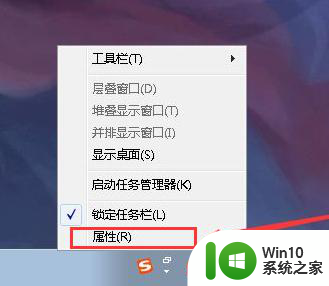
2、接着会弹出提示窗口,进入页面我们找到”自定义“左键单击“自定义”。
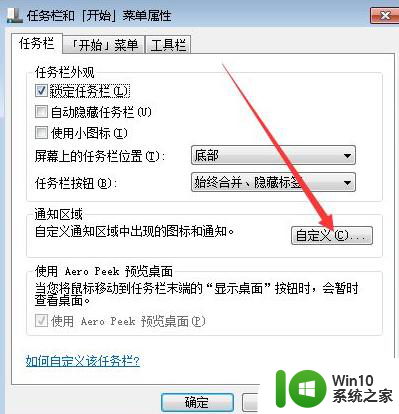
3、接着我们将左下角的始终显示任务栏图标这一项关闭即可。
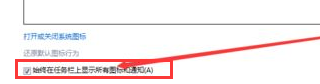
4、也可以设置自己想要放上任务栏的一些常用图标,比如有些想显示的选择显示图标和通知就可以了。不想显示的选择隐藏。
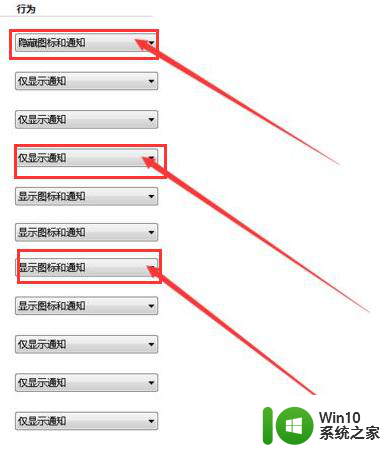
5、我们可以按照自己的需求选择。
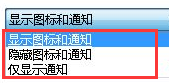
6、最后任务栏就变得特别干净。

以上就是win7隐藏任务栏快捷键的全部内容,如果有需要的用户可以根据小编的步骤进行操作,希望对大家有所帮助。
win7隐藏任务栏快捷键 Win7任务栏图标隐藏方法相关教程
- win7怎么隐藏任务栏的realtek图标 window7任务栏realtek如何隐藏
- win7任务栏图标设置看不见的方法 win7任务栏如何隐藏图标
- windows7隐藏任务栏的方法 win7怎么隐藏任务栏
- 隐藏win7桌面任务栏的详细步骤 windows7怎么隐藏任务栏
- 教你隐藏win7右下角任务栏图标的方法 如何隐藏win7右下角任务栏图标
- win7系统隐藏任务栏图标的操作方法 win7系统如何设置隐藏任务栏图标
- win7底部菜单栏隐藏方法 win7如何隐藏任务栏菜单栏
- 如何隐藏window7任务栏上的任务栏ch图标 如何关闭window7任务栏上的任务栏ch图标显示
- Win7任务栏自动隐藏后为什么无法显示 Win7任务栏自动隐藏后无法显示怎么办
- win7电脑设置任务栏隐藏的方法 windows7旗舰版系统怎么隐藏任务栏
- win7怎样将语言栏设置为隐藏 win7语言栏隐藏的方法
- win7系统任务栏不见了怎么办 win7任务栏不显示图标怎么办
- window7电脑开机stop:c000021a{fata systemerror}蓝屏修复方法 Windows7电脑开机蓝屏stop c000021a错误修复方法
- win7访问共享文件夹记不住凭据如何解决 Windows 7 记住网络共享文件夹凭据设置方法
- win7重启提示Press Ctrl+Alt+Del to restart怎么办 Win7重启提示按下Ctrl Alt Del无法进入系统怎么办
- 笔记本win7无线适配器或访问点有问题解决方法 笔记本win7无线适配器无法连接网络解决方法
win7系统教程推荐
- 1 win7访问共享文件夹记不住凭据如何解决 Windows 7 记住网络共享文件夹凭据设置方法
- 2 笔记本win7无线适配器或访问点有问题解决方法 笔记本win7无线适配器无法连接网络解决方法
- 3 win7系统怎么取消开机密码?win7开机密码怎么取消 win7系统如何取消开机密码
- 4 win7 32位系统快速清理开始菜单中的程序使用记录的方法 如何清理win7 32位系统开始菜单中的程序使用记录
- 5 win7自动修复无法修复你的电脑的具体处理方法 win7自动修复无法修复的原因和解决方法
- 6 电脑显示屏不亮但是主机已开机win7如何修复 电脑显示屏黑屏但主机已开机怎么办win7
- 7 win7系统新建卷提示无法在此分配空间中创建新建卷如何修复 win7系统新建卷无法分配空间如何解决
- 8 一个意外的错误使你无法复制该文件win7的解决方案 win7文件复制失败怎么办
- 9 win7系统连接蓝牙耳机没声音怎么修复 win7系统连接蓝牙耳机无声音问题解决方法
- 10 win7系统键盘wasd和方向键调换了怎么办 win7系统键盘wasd和方向键调换后无法恢复
win7系统推荐
- 1 风林火山ghost win7 64位标准精简版v2023.12
- 2 电脑公司ghost win7 64位纯净免激活版v2023.12
- 3 电脑公司ghost win7 sp1 32位中文旗舰版下载v2023.12
- 4 电脑公司ghost windows7 sp1 64位官方专业版下载v2023.12
- 5 电脑公司win7免激活旗舰版64位v2023.12
- 6 系统之家ghost win7 32位稳定精简版v2023.12
- 7 技术员联盟ghost win7 sp1 64位纯净专业版v2023.12
- 8 绿茶ghost win7 64位快速完整版v2023.12
- 9 番茄花园ghost win7 sp1 32位旗舰装机版v2023.12
- 10 萝卜家园ghost win7 64位精简最终版v2023.12